- Solución: Dying Light 2 atascado en la pantalla de carga
- 1. Requisitos del sistema de salida
- 3. Coloque correctamente el almacenamiento y la RAM en la ranura
- 4. Actualice los controladores de la GPU
- 5. Cierre las tareas en segundo plano innecesarias
- 6. Actualizar Dying Light 2
- 7. Buscar actualizaciones de Windows
- 8. Intente deshabilitar las aplicaciones superpuestas
- 9. Realice un inicio limpio
- 10. Verifica los archivos del juego
- ¿Por qué mi Dying Light 2 está atascado en la pantalla en negro?
- ¿Los artículos de reserva de Dying Light 2 aún no están disponibles?
- ¿Hay algún error con los personajes que tartamudean en Dying Light 2?
- ¿Cómo arreglar la optimización de pantalla completa de Dying Light 2 que no funciona?
- ¿Cómo lidiar con los problemas de rendimiento en Dying Light 2?
- ¿Por qué Dying Light 2 tiene la pantalla negra y se congela?
- ¿Hay alguna manera de hacer que Dying Light esté a pantalla completa?
- ¿Cómo habilito VSync para Dying Light 2 en la PC?
- ¿Ding Light 2 Stay Human es en primera persona?
- ¿Cuántos errores hay en Dying Light 2?
- ¿Hay un Dying Light para Xbox One?
Cuando se trata de ciudades oscuras donde el virus mutante se apodera de la civilización humana y los llamados zombis te persiguen en todos los escenarios posibles, el juego se vuelve bastante interesante y desafiante también. El título Dying Light 2: Stay Human también es uno de ellos y Techland ha hecho un gran trabajo con él. Ahora, finalmente está disponible para PC en febrero de 2022 a través de Steam y Epic Launcher, pero de alguna manera los jugadores no pueden iniciar o jugar el juego correctamente porque están saliendo varios informes de que el juego Dying Light 2 se está atascando en la pantalla de carga en la PC que es frustrante mucho.
Si tiene problemas para jugar a Dying Light 2, es posible que haya algún problema con su computadora. Afortunadamente, hemos mencionado un par de posibles soluciones que deberían ayudarlo a arreglar la pantalla de carga atascada en Dying Light 2.
Solución: Dying Light 2 atascado en la pantalla de carga
Asegúrese de consultar los siguientes métodos de solución de problemas a continuación para resolver fácilmente dicho problema en su computadora con Windows. Entonces, sin más preámbulos, pasemos a la guía a continuación.
1. Requisitos del sistema de salida
Asegúrese de verificar los requisitos del sistema antes de llegar a ninguna conclusión. Si en el caso, la configuración de su computadora no es lo suficientemente compatible, entonces puede encontrar problemas con el inicio del juego y el juego.
anuncios
Requerimientos mínimos del sistema:
- Requiere un procesador y sistema operativo de 64 bits
- sistema operativo: ventanas 7
- Procesador: Intel Core i3-9100 / AMD Ryzen 3 2300X
- Memoria: 8GB RAM
- Gráficos: NVIDIA GeForce GTX 1050 Ti / AMD Radeon RX 560 (4GB VRAM)
- Almacenamiento: 60 GB de espacio disponible
Requerimientos Recomendados:
- Requiere un procesador y sistema operativo de 64 bits
- sistema operativo: ventanas 10
- Procesador: CPU AMD/Intel funcionando a 3,6 GHz o superior: AMD Ryzen 5 3600X o Intel i5-8600K o más reciente
- Memoria: 16GB RAM
- Gráficos: NVIDIA GeForce RTX 2060 6GB o AMD RX Vega 56 8GB o más reciente
- Almacenamiento: 60 GB de espacio disponible
Anuncio publicitario
Dying Light 2 Guardar archivo y ubicación del archivo de configuración
Arreglo: Dying Light 2 Crashing en PC
¿Es Dying Light 2 Stay Human multiplataforma/juego cruzado?
Corrección: Dying Light 2 no se carga o falla en Nintendo Switch
Arreglar el error multijugador de Dying Light 2 “No puedo unirme a la sesión del jugador”
Corrección: Error de red desconectada de Dying Light 2 | Cooperativo multijugador sin conexión
2. Aumentar la memoria RAM virtual
La memoria virtual combina su RAM con espacio temporal en su disco duro. Si se está quedando sin RAM y el tamaño predeterminado de su memoria virtual no es lo suficientemente grande para sus necesidades, deberá aumentarlo manualmente.
anuncios
- presione el logotipo de Windows clave en el teclado y escriba configuración avanzada del sistema.
- Haga clic en Ver la configuración avanzada del sistema.
- Haga clic en Ajustes > Haga clic en el Avanzado pestaña > Haga clic en Cambio.
- Desmarque la casilla junto a Administre automáticamente el tamaño del archivo de paginación para todas las unidades.
- Selecciona tu C: conducir [Donde instaló Windows] > Haga clic en el Opciones botón al lado del Tamaño personalizado y tipo 4096 en el cuadro de texto del Tamaño inicial (MB) y Tamaño máximo (MB).
Nota: Siempre es mejor aumentar la memoria virtual tres veces más que el tamaño de RAM actual. [1GB=1024MB]
- Haga clic en Establecer y entonces OK para guardar los cambios.
- Reinicia tu computadora y tu juego.
3. Coloque correctamente el almacenamiento y la RAM en la ranura
También se recomienda quitar el panel lateral del gabinete de la CPU en su PC y luego desconectar el componente HDD/SSD y RAM de la ranura. Limpie suavemente la ranura y el componente, luego vuelva a colocarlos correctamente para verificar si Dying Light 2 atascado en el problema de la pantalla de carga se ha solucionado o no.
4. Actualice los controladores de la GPU
Si es así, no ha actualizado su controlador de gráficos en la computadora con Windows, asegúrese de instalar la última versión del parche. Para hacerlo, deberá buscar actualizaciones disponibles siguiendo los pasos a continuación:
anuncios
- Prensa ventanas + X llaves para abrir el Menú de enlace rápido.
- Ahora, haga clic en Administrador de dispositivos de la lista > Haga doble clic en Adaptadores de pantalla.
- Botón derecho del ratón en la tarjeta gráfica dedicada que está utilizando.

- A continuación, seleccione Actualizar controlador > Elija para Buscar automáticamente controladores.
- Si hay una actualización disponible, el sistema la descargará e instalará automáticamente.
- Una vez hecho esto, reinicie la computadora para aplicar los cambios de inmediato.
5. Cierre las tareas en segundo plano innecesarias
Otra cosa que puede hacer es simplemente cerrar tareas en segundo plano innecesarias en su PC para asegurarse de que no haya un consumo adicional de recursos del sistema en segundo plano. Para borrar tareas en segundo plano:
- presione el Ctrl + Mayús + Esc llaves para abrir Administrador de tareas.
- Haga clic en el Procesos pestaña > Seleccione la tarea que desea cerrar.

- Una vez seleccionado, haga clic en Tarea final. Asegúrese de hacer los pasos para cada tarea individualmente.
- Una vez hecho esto, simplemente reinicie su computadora para cambiar los efectos inmediatamente.
6. Actualizar Dying Light 2
Si es así, no ha actualizado su juego Dying Light 2 durante un tiempo, asegúrese de seguir los pasos a continuación para buscar actualizaciones e instalar el último parche (si está disponible). Para hacer esto:
Usuarios de vapor:
- Abre el Vapor cliente > Ir a Biblioteca > Haga clic en Luz moribunda 2 desde el panel izquierdo.
- Buscará automáticamente la actualización disponible. Si hay una actualización disponible, asegúrese de hacer clic en Actualizar.
- Puede llevar algún tiempo instalar la actualización> Una vez hecho esto, asegúrese de cerrar el cliente Steam.
- Finalmente, reinicie su PC para aplicar los cambios y luego intente iniciar el juego nuevamente.
Usuarios de Epic Launcher:
- Abre el Lanzador épico cliente > Ir a Biblioteca > Buscar Luz moribunda 2 desde el panel izquierdo.
- En su aplicación Dying Light 2, debe tocar el ícono de tres puntos.
- Asegúrese de verificar la actualización automática para obtener una nueva instalación de actualización automáticamente.
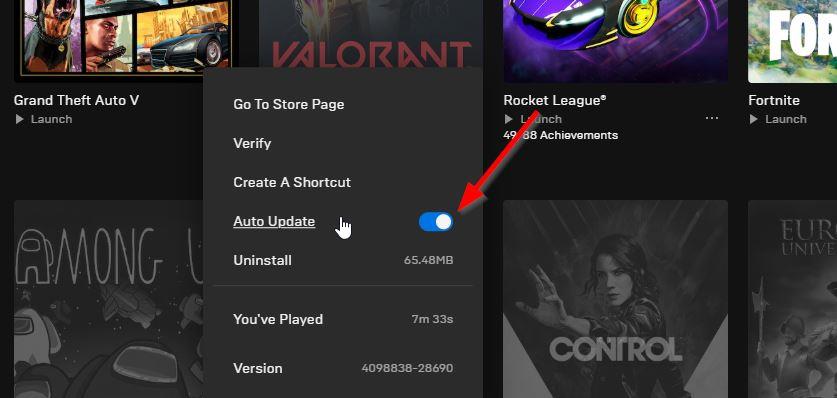
- Buscará automáticamente la actualización disponible. Si hay una actualización disponible, asegúrese de hacer clic en Actualizar.
- Finalmente, reinicie su PC para aplicar los cambios y luego intente iniciar el juego nuevamente
7. Buscar actualizaciones de Windows
Hay muchas posibilidades de que la compilación de su sistema operativo Windows se vuelva lo suficientemente obsoleta o se corrompa. Si también siente lo mismo, asegúrese de seguir los pasos a continuación para buscar actualizaciones de Windows. Si la actualización está disponible, simplemente instálela. Las últimas actualizaciones de software siempre ofrecen correcciones de errores y mejoras. Para hacer esto:
- Prensa ventanas + yo llaves para abrir el Configuración de Windows menú.
- A continuación, haga clic en Actualización y seguridad > Seleccionar Buscar actualizaciones bajo la actualizacion de Windows sección.

- Si hay una actualización de funciones disponible, seleccione Descargar e instalar.
- Espere un tiempo hasta que se complete la actualización.
- Finalmente, reinicie su PC para aplicar los cambios inmediatamente.
8. Intente deshabilitar las aplicaciones superpuestas
Parece que un par de aplicaciones populares tienen su propio programa de superposición que eventualmente puede ejecutarse en segundo plano y causar problemas con el rendimiento del juego o incluso problemas de inicio. Debe apagarlos para solucionar el problema siguiendo los pasos a continuación:
Desactivar superposición de discordia
- Lanzar el Discordia aplicación > Haga clic en el icono de engranaje en el fondo.
- Haga clic en Cubrir por debajo Ajustes de Aplicacion > Encender la Habilitar superposición en el juego.
- Haga clic en el Juegos pestaña > Seleccionar Luz moribunda 2.
- Finalmente, apagar la Habilitar superposición en el juego palanca.
- Asegúrese de reiniciar su PC para aplicar los cambios.
Deshabilitar la barra de juegos de Xbox
- Prensa ventanas + yo llaves para abrir Configuración de Windows.
- Haga clic en Juego de azar > Ir a Barra de juegos > Apagar Grabe clips de juegos, capturas de pantalla y transmisiones con la barra de juegos opción.
Si en el caso, no puede encontrar la opción de la barra de juegos, simplemente búsquela en el menú de configuración de Windows.
Deshabilitar la superposición de experiencia Nvidia GeForce
- Lanzar el Experiencia Nvidia GeForce aplicación > Dirígete a Ajustes.
- Haga clic en el General pestaña > Deshabilitar la Superposición en el juego opción.
- Finalmente, reinicie la PC para aplicar los cambios y vuelva a iniciar el juego Dying Light 2.
También tenga en cuenta que debe deshabilitar algunas otras aplicaciones de superposición como MSI Afterburner, Rivatuner, el software RGB o cualquier otra aplicación de superposición de terceros que siempre se ejecute en segundo plano.
9. Realice un inicio limpio
Algunas de las aplicaciones y sus servicios pueden iniciarse automáticamente al iniciar el sistema de inmediato. En ese caso, esas aplicaciones o servicios definitivamente usarán mucha conexión a Internet y recursos del sistema. Si también siente lo mismo, asegúrese de realizar un inicio limpio en su computadora para verificar el problema. Para hacer eso:
- Prensa Windows + R llaves para abrir el Correr caja de diálogo.
- Ahora, escribe msconfig y golpear Ingresar abrir Configuración del sistema.
- Ve a la Servicios pestaña > Habilitar el Esconder todos los servicios de Microsoft caja.

- Haga clic en Desactivar todo > Haga clic en Aplicar y entonces OK para guardar los cambios.
- Ahora, ve a la Puesta en marcha pestaña > Haga clic en Abrir Administrador de tareas.
- Se abrirá la interfaz del Administrador de tareas. Aquí ve a la Puesta en marcha pestaña.
- Luego haga clic en la tarea particular que tiene un mayor impacto de inicio.
- Una vez seleccionado, haga clic en Deshabilitar para apagarlos del proceso de inicio.
- Realice los mismos pasos para cada programa que tenga un mayor impacto de inicio.
- Una vez hecho esto, asegúrese de reiniciar su computadora para aplicar los cambios.
10. Verifica los archivos del juego
Si en el caso, hay un problema con los archivos del juego y de alguna manera se corrompe o falta, asegúrese de realizar este método para verificar fácilmente el problema.
Verifica los archivos del juego en Steam:
- Lanzar Vapor > Haga clic en Biblioteca.
- Botón derecho del ratón en Luz moribunda 2 de la lista de juegos instalados.
- Ahora, haga clic en Propiedades > Ir a Archivos locales.

- Haga clic en Verificar la integridad de los archivos del juego.
- Tendrá que esperar el proceso hasta que se complete.
- Una vez hecho esto, simplemente reinicie su computadora.
Verifique los archivos del juego en Epic:
Eso es todo, chicos. Suponemos que esta guía le resultó útil.Para más consultas, puede comentar a continuación.
Preguntas más frecuentes
¿Por qué mi Dying Light 2 está atascado en la pantalla en negro?
No se preocupe si el juego se congela, se atasca y tiene problemas con la pantalla en negro en Dying Light 2. Es fácil de arreglar. Esto sucede en casi todos los juegos debido a algunos de los archivos de juego incorrectos o dañados de la configuración de Windows.
¿Los artículos de reserva de Dying Light 2 aún no están disponibles?
Algunos jugadores de Dying Light 2 afirman que sus artículos de pedido anticipado no están disponibles después del lanzamiento del juego. Techland ha reconocido problemas con artículos, que aparentemente incluyen cosméticos de pedido anticipado y contenido complementario, con una solución oficial supuestamente en camino.
¿Hay algún error con los personajes que tartamudean en Dying Light 2?
Esta página de la guía de Dying Light 2 describe errores con personajes que tartamudean, tanto el personaje principal como los enemigos y monstruos. En esta página de la guía de Dying Light 2, hemos incluido una descripción de un posible error con personajes que se quedan atascados en los alrededores. Te explicamos cuándo puede ocurrir este fallo y cómo solucionarlo.
¿Cómo arreglar la optimización de pantalla completa de Dying Light 2 que no funciona?
Vaya a la biblioteca y busque Dying Light 2, o vaya directamente al directorio de instalación del juego. Haga clic derecho sobre él y luego administre y luego explore los archivos locales. Haga clic con el botón derecho en el archivo .exe y seleccione Propiedades en el menú contextual. Ahora marque deshabilitar la optimización de pantalla completa.
¿Cómo lidiar con los problemas de rendimiento en Dying Light 2?
Estos son algunos de los mejores consejos para ayudar a lidiar con los problemas de rendimiento en Dying Light 2. 1. Cómo solucionar problemas de tartamudeo, FPS y gráficos 1.1. Pasos para reducir la tartamudez 1.2. Consejos de velocidad de fotogramas Debería ser evidente, pero es demasiado importante como para ignorarlo.
¿Por qué Dying Light 2 tiene la pantalla negra y se congela?
No se preocupe si el juego se congela, se atasca y tiene problemas con la pantalla en negro en Dying Light 2. Es fácil de solucionar. Esto sucede en casi todos los juegos debido a algunos de los archivos de juego incorrectos o dañados de la configuración de Windows.Siga los pasos que se indican a continuación.
¿Hay alguna manera de hacer que Dying Light esté a pantalla completa?
También puede simplemente apagar la grieta y eso también funciona. O puede ir a My Documants/Dying Light y abrir video.src con el bloc de notas y agregar un “1” a la línea de pantalla completa.
¿Cómo habilito VSync para Dying Light 2 en la PC?
Los propios Techland sugieren habilitar Vsync en el panel de control de NVIDIA, pero solo para Dying Light 2. Y luego deshabilitarlo en las opciones del juego. En teoría, esto optimizará la potencia de la PC para mejorar el rendimiento del juego.
¿Ding Light 2 Stay Human es en primera persona?
Dying Light 2 Stay Human ha hecho su debut en consolas y PC, sumergiendo a los jugadores en un mundo devastado por un brote de zombis, dejando a la humanidad luchando por sobrevivir. Lo último de Techland ve regresar los mismos fundamentos que su predecesor, incluido el combate brutal en primera persona y un sistema de parkour fluido, ahora presente en un sandbox de mundo abierto más rico.
¿Cuántos errores hay en Dying Light 2?
Si bien promete cientos de horas de contenido, el título se lanzó con un puñado de errores y problemas conocidos, como se detalla en nuestra revisión de Dying Light 2. El parche del primer día hizo cambios radicales en el juego y, según se informa, eliminó más de 1000 errores, pero los jugadores aún informan problemas en todas las plataformas.
¿Hay un Dying Light para Xbox One?
El juego está disponible en Microsoft Windows, Nintendo Switch, PlayStation 4, PlayStation 5, Xbox One y Xbox Series X/S, y es el sucesor de Dying Light de 2015. Descarga los archivos necesarios e instálalos.












